RPM与DNF的操作实践
这几课有三个目标:
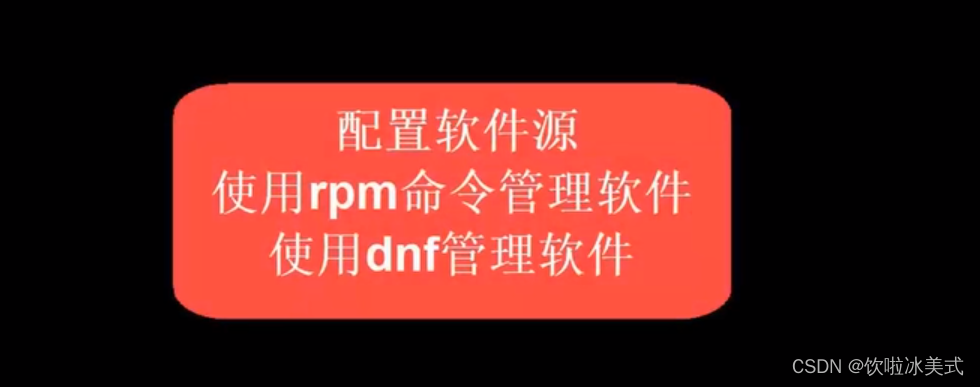
第一步:先配置软件源
跳转到yum.repos.d目录,用vim创建一个openeuler_x84_64.repo文件。这个文件就是我们将会用到的软件源。

我们在里面添加这些东西,保存并退出即可。

然后,我们用yum list all就可以查看软件源中的所有软件

第二步:用rpm管理软件
我们先回到家目录,用yum list all结合管道和grep命令,可以查看软件源中1.8.0版本的openjdk包。

然后用wget命令,把我们实验用的两个包抓下来

下载好之后,我们rpm命令安装。屏幕中提示Failed dependencies,意思是无法解决依赖。这是因为rpm命令不能自动地解决依赖问题。


因此,我们可以用yum -y install命令来安装。这个命令会自动理清楚我们要安装的软件包的依赖关系。然后自动地把依赖地包下载下来一并安装。即可安装成功。
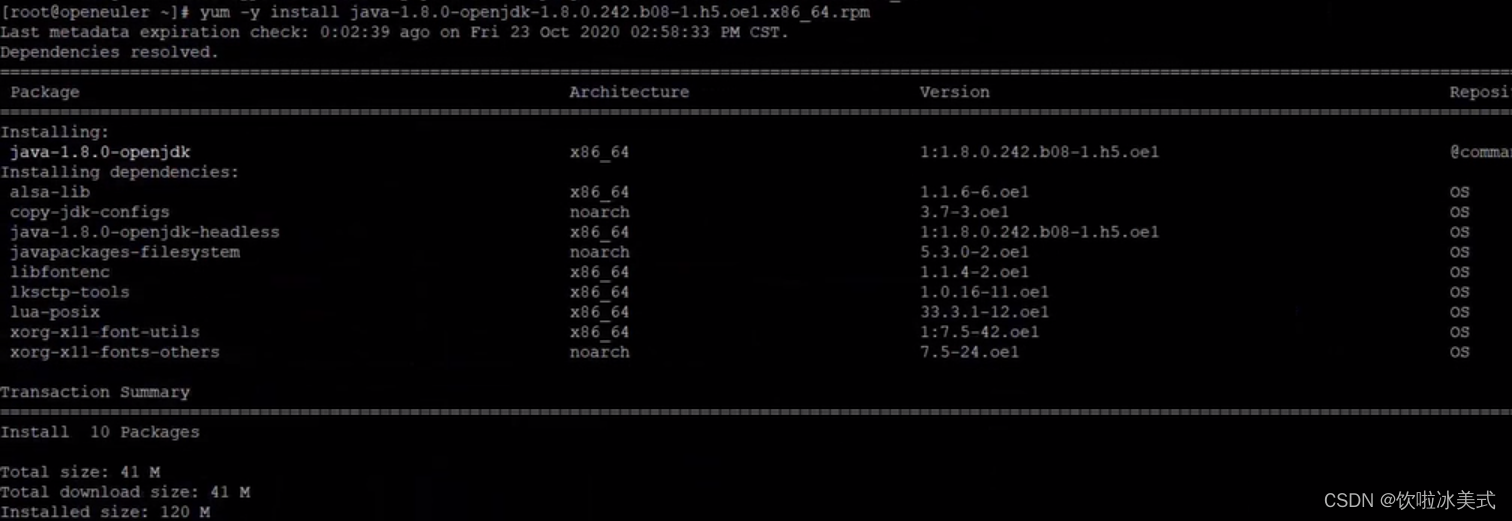
现在我们用java -version命令,可以看到openjdk的版本就是我们刚才安装的1.8.0版本。

我们再用rpm命令安装我们下载的另一个包zziplib

我们再用rpm -U升级这两个软件包。
rpm -ql可以查询某个已安装包的文件列表和完整目录。可以看到名称、版本、大小等信息

rpm -qa结合管道和grep,可以展示出名称中包含zziplib的包。

我们可以用rpm -e把它卸载。
第三环节:使用dnf管理软件
我们先把oepnEuler系统的镜像文件,下载到root目录。

然后,我们用mount命令,把它挂载到mnt目录下面。再次使用mount命令,会发现镜像已经挂在好了。

完成之后,我们看一看dnf.conf文件。发现这里面还没有添加软件源。
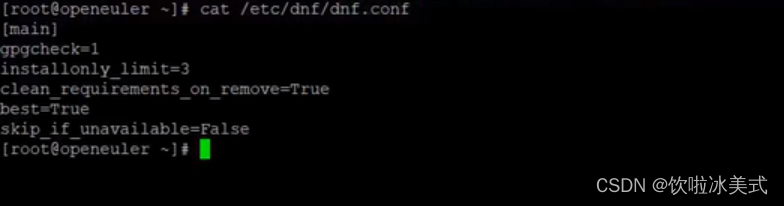
现在我们就用dnf config-manager --add-repo 添加我们刚才挂载的镜像作为软件源。
然后我们再用vim编辑yum.repos.d目录下的mnt_.repo文件,添加两行代码。
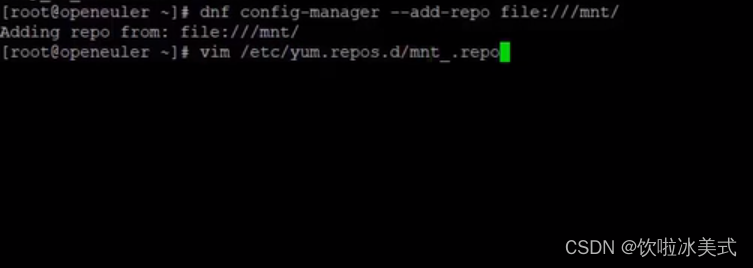

现在mnt软件源已经再这个repolost里面了,之后我们要是不再需要它了,我们就可以用
dnf config-manager --set-disable把它禁用


再看看repolist,已经没有mnt_了。
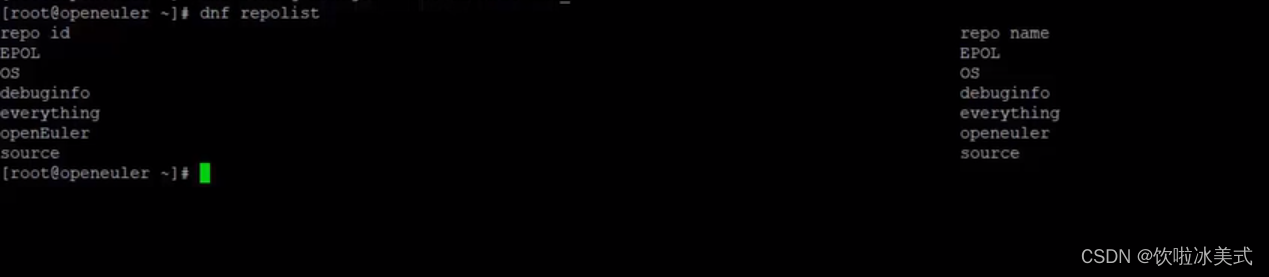
重新启用
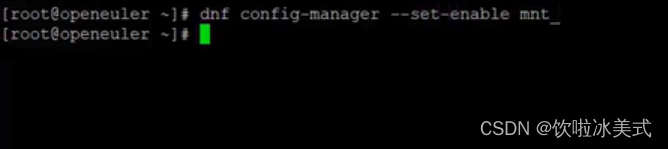
我们用dnf search从软件源中搜索openjdk,可以看到mnt里面包含很多个结果。
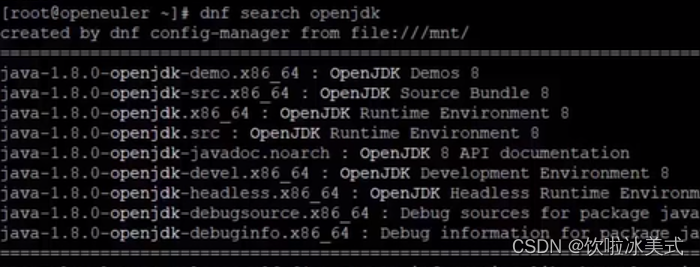 ‘
‘
我们再用dnf list all,这个命令可以列出软件源里面所有的软件包。
dnf list installed会列出系统中所有已经安装的软件包
dnf list available会列出所有可用的软件包
使用dnf info可以查看某一个包的详细信息。
使用dnf groups summary查看可用的软件包组信息。
dnf group list可以列出可用的软件包组
dnf group --installed查看系统中已经安装的软件包组信息
dnf check-update查看系统中需要更新的软件包
